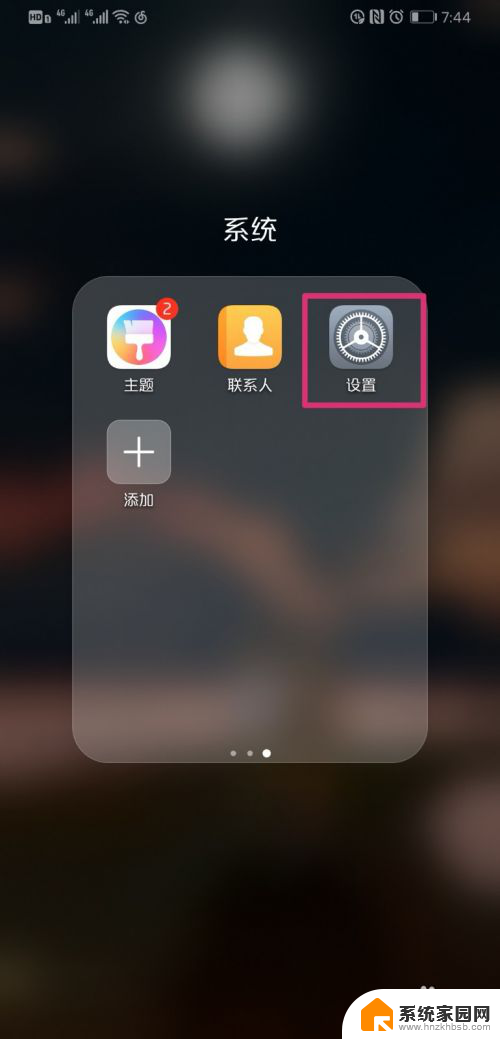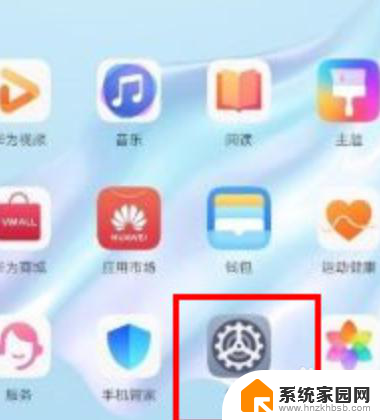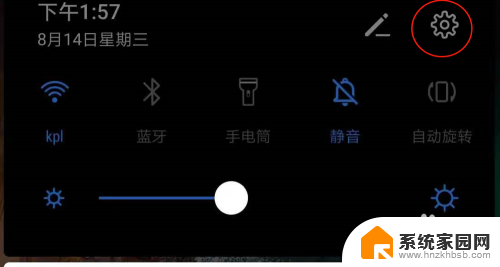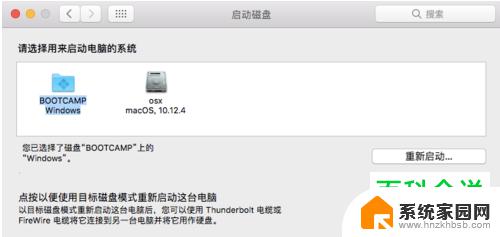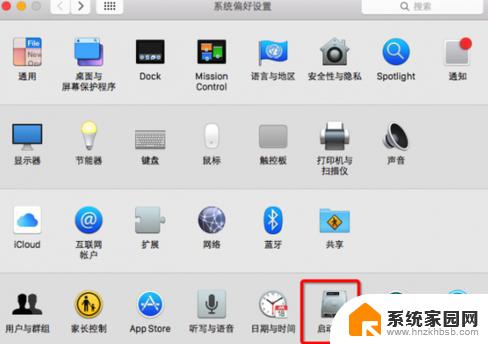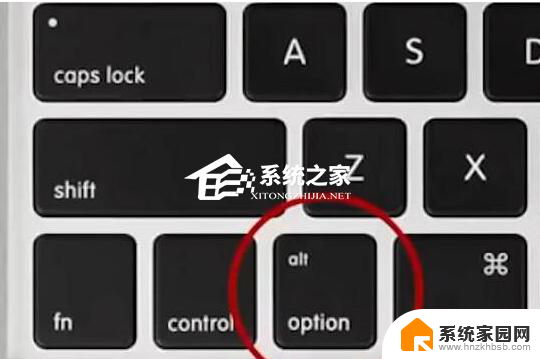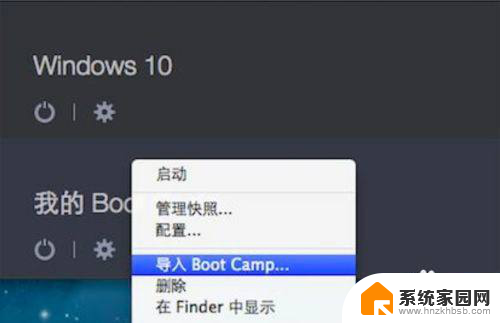华为系统怎么切换系统 华为双系统切换教程
更新时间:2024-01-14 15:04:56作者:yang
华为手机作为国内领先的智能手机品牌之一,其双系统切换功能备受用户关注,随着技术的不断进步和用户需求的不断增加,华为手机推出了创新的双系统切换功能,使用户能够在一个手机上同时拥有两个操作系统。这项功能不仅为用户提供了更多的选择,还能满足不同用户对系统的个性化需求。华为手机的双系统切换教程是怎样的呢?接下来我们将一起来了解一下。
方法如下:
1.在主系统中先设置指纹,之后,在主系统中打开设置。
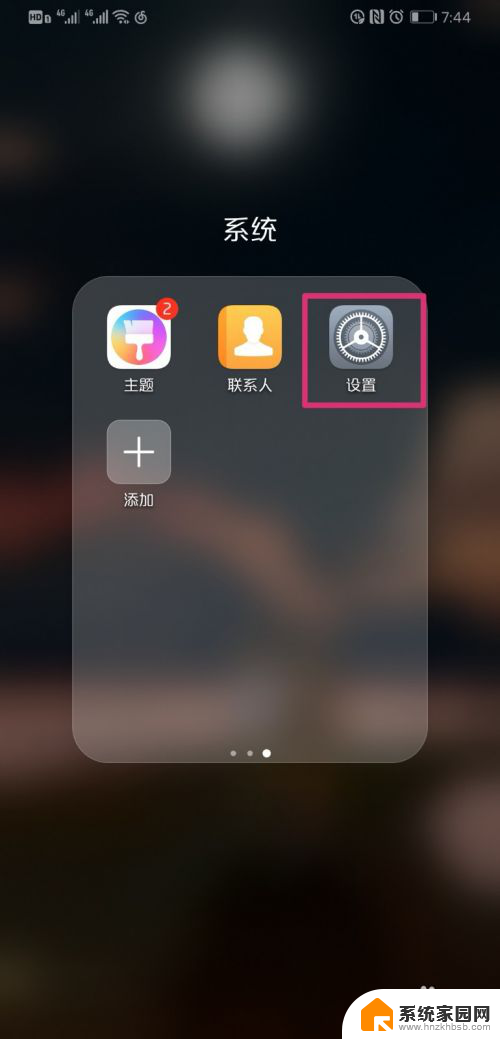
2.进入设置界面后,点击安全和隐私。
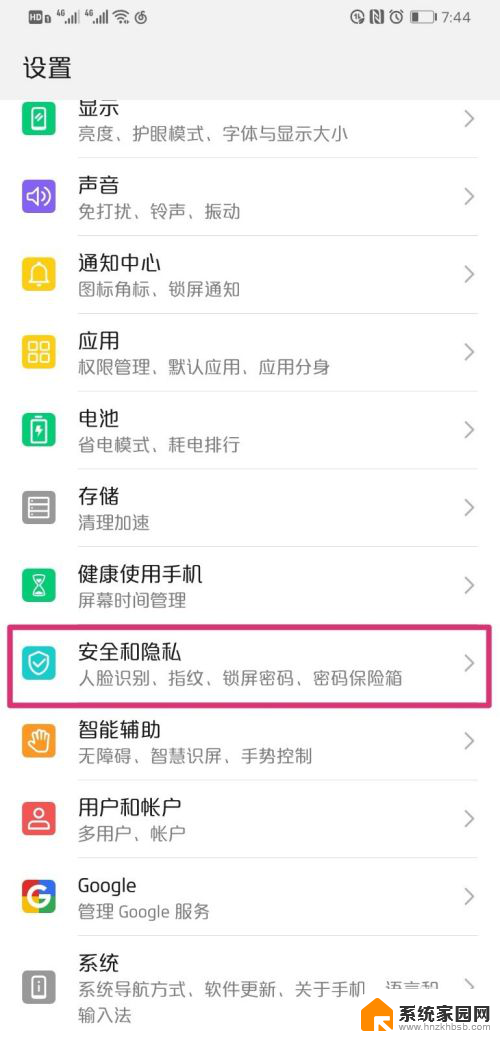
3.页面跳转到安全和隐私界面,点击隐私空间。
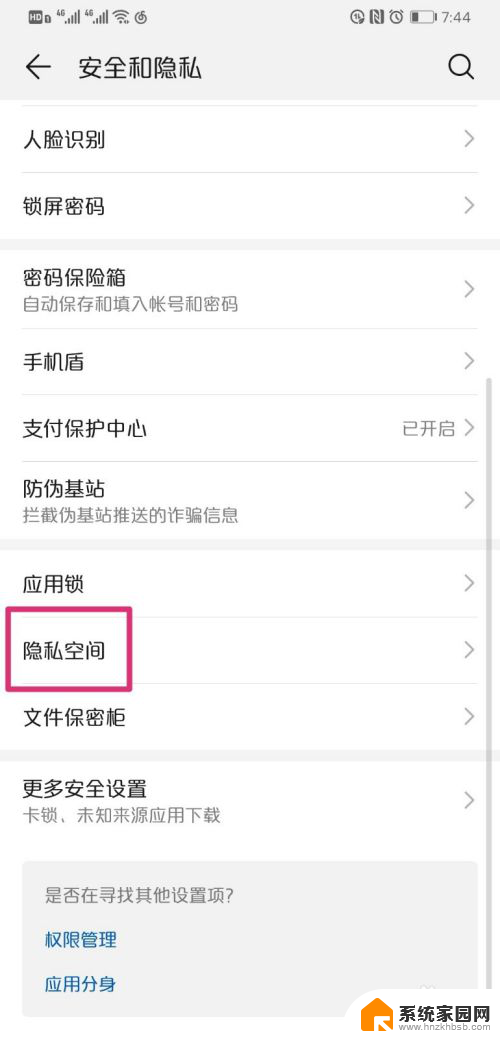
4.进入隐私空间后,点击进入。
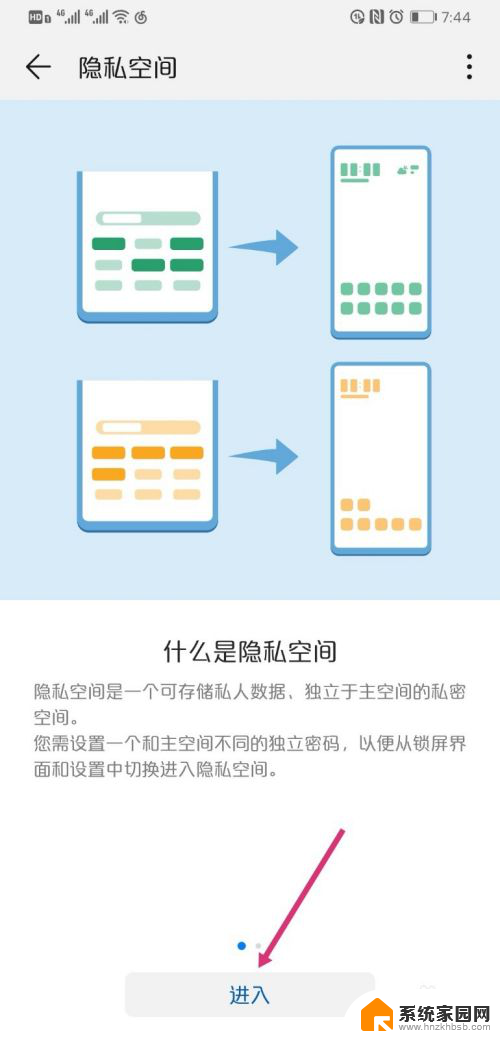
5.页面弹出副系统的密码输入框,输入密码。
密码输入正确之后,就进入到副系统的桌面了。
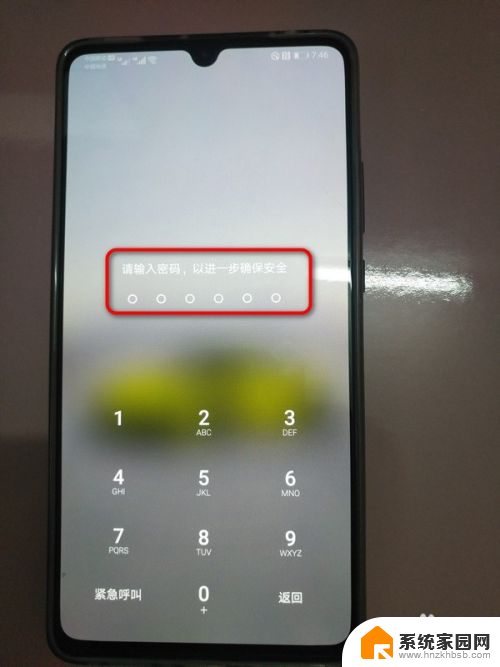
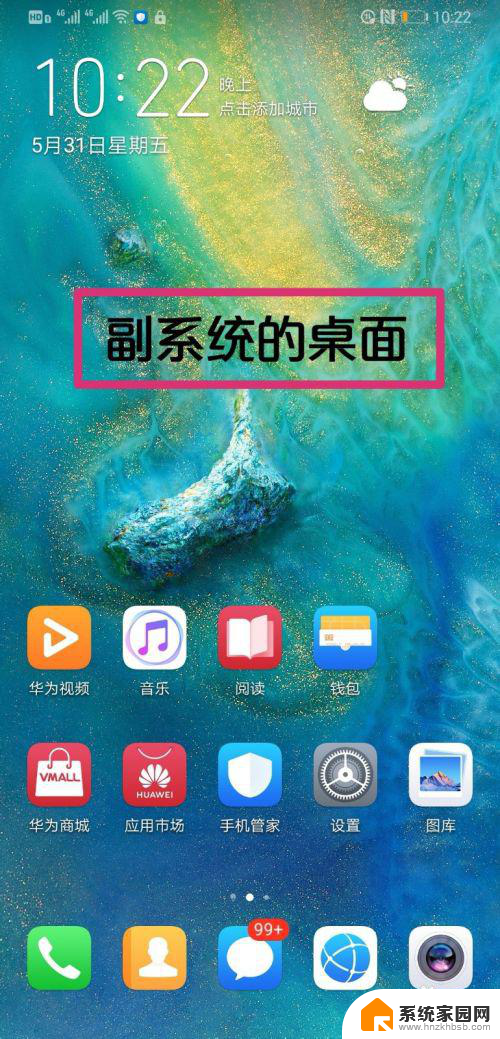
6.在副系统中,打开设置,再点击添加其他指纹。
注意:两个系统的指纹不能设置成一样。
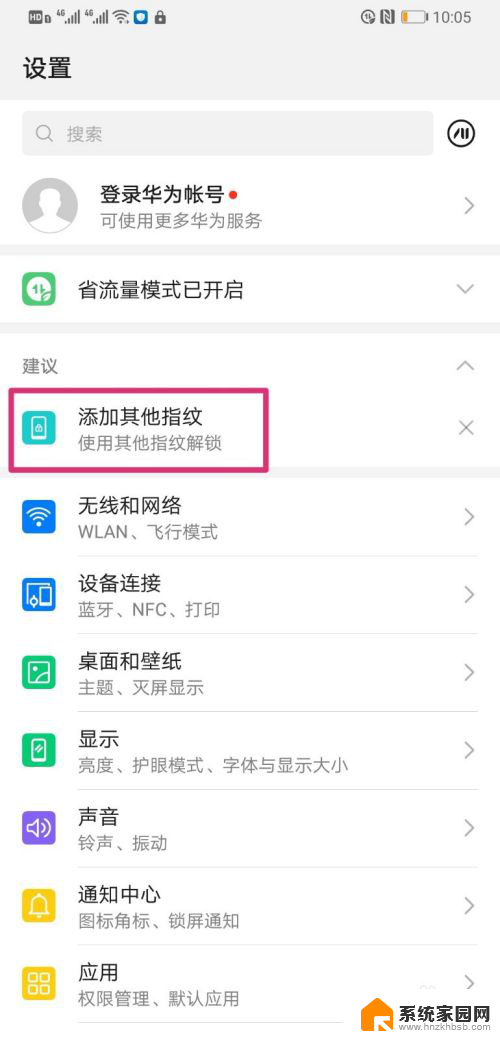
7.副系统的指纹录入成功之后,按下锁屏键。
华为手机锁屏后,分别用不同的指纹解锁屏幕。就可以分别进入主、副系统了。
也就是说,用不同的指纹解锁屏幕,就可以快速切换华为双系统了。
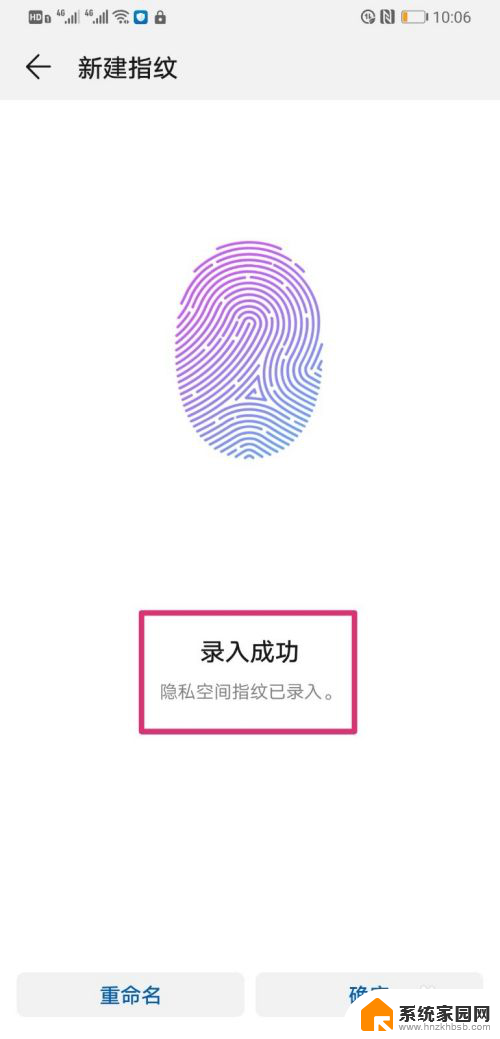
以上就是关于华为系统如何切换系统的全部内容,如果有遇到相同情况的用户,可以按照小编提供的方法来解决。